Cum să vă configurați magazinul WooCommerce fără un dezvoltator
Publicat: 2020-11-10Cu ani în urmă, ideea de a-ți deschide propriul magazin online părea intimidantă.
Mai ales, dacă ai fost un începător fără abilități sau cunoștințe tehnice. Acest lucru s-ar putea califica cu ușurință drept cel mai rău coșmar al tău!
Dar, frumusețea WooCommerce (cea mai populară platformă de comerț electronic din lume) - face literalmente posibilă construirea unui magazin de comerț electronic de înaltă calitate, complet funcțional, chiar de la zero, chiar dacă ești o persoană care nu cunoaște tehnologia. Nu e tare?
Și, din moment ce căutați să vă configurați site-ul web WooCommerce pe cont propriu, băiete, băiete, ești în locul potrivit!
Prin acest ghid, vă voi ghida prin întregul proces de configurare a magazinului dvs. WooCommerce. Tot ce trebuie să faci este să urmezi.
Nu vă faceți griji, este destul de ușor
Dar, mai întâi, de ce ne place WooCommerce?

Ei bine, există o mulțime de factori și lista este destul de lungă!
Așadar, le voi acoperi doar pe cele mai importante care contribuie în mod semnificativ la reputația sa minunată în continuă creștere.
- Flexibilitate – Motivul pentru care aceasta se află chiar în fruntea listei noastre este că WooCommerce oferă mii de pluginuri pentru a vă extinde funcționalitățile de comerț electronic. Puteți adăuga literalmente orice funcție doriți.
- WordPress baby - Deoarece WooCommerce este construit pe WordPress, oferă o bază solidă, fiabilitate și securitate pentru a construi un site web de comerț electronic de clasă mondială.
- Open Source – WooCommerce este open source și gratuit! Și obțineți control deplin și libertate asupra site-ului dvs., spre deosebire de alte platforme.
- Ușor de utilizat – ceea ce face ca WooCommerce să fie cea mai preferată alegere este simplitatea, caracteristicile puternice și mecanismul ușor de utilizat, în special pentru începători.
- Vinde aproape orice – produse fizice, produse digitale, servicii, servicii de rezervare (programari, filme, bilete etc.), abonamente etc. Nu există limită! (cu excepția lucrurilor ilegale, desigur).
Și aceștia sunt factorii majori care fac WooCommerce atât de grozav și motivul pentru care îl iubim atât de mult!
Acestea fiind spuse, să trecem la configurarea și funcționarea WooCommerce ?
Deoarece construim un site de comerț electronic de la zero, scopul meu este să vă arăt cum să faceți acest lucru în cel mai ușor mod posibil. Deci, având în vedere acest gând, voi acoperi doar aspectele importante pentru a începe cât mai curând posibil!
Să pătrundem!
Pasul 1 – Alegeți un nume de domeniu și obțineți găzduire web
Acum, acesta este primul și cel mai de bază pas atunci când vine vorba de construirea propriului site web.
În timp ce WordPress și WooCommerce sunt gratuite, obținerea unui nume de domeniu și găzduire web costă bani. Și, acest lucru nu este doar pentru a începe un site de comerț electronic. Va trebui să plătiți pentru aceste cerințe de bază pentru orice site web pe care doriți să îl creați.
- Nume de domeniu – Aceasta este adresa dvs. de pe internet. De exemplu: www.wisdmlabs.com este numele nostru de domeniu. Și, iată un sfat rapid: asigurați-vă că numele dvs. de domeniu este unic, astfel încât să fie mai ușor de reținut.
- Găzduire web – Este un server în care sunt stocate toate fișierele site-ului dvs. web pentru a-l face disponibil pentru oricine dorește să vă viziteze site-ul.
Costul total va depinde de fapt de ce servicii aveți nevoie de la furnizorul de găzduire. Dar, vă sugerez să începeți de la elementele de bază și apoi să scalați la servicii avansate odată ce începeți să câștigați bani.
Din fericire, furnizorii de găzduire precum BlueHost sau SiteGround sunt accesibili și de încredere, cu un istoric și o reputație grozave. Mai mult, aceștia sunt unul dintre puținii furnizori recomandați de WordPress.
După ce te-ai hotărât asupra numelui de domeniu și găzduirii web, poți trece la următorul pas în această aventură……
Pasul 2 – Instalați WordPress și WooCommerce
Aici lucrurile devin interesante! Acest pas se va simți ca prima cărămidă în pereții magazinului tău WooCommerce de vis
De obicei, majoritatea companiilor de găzduire web vă permit să instalați WordPress rapid din panoul lor de utilizatori. Cu toate acestea, dacă acest lucru nu funcționează, puteți pur și simplu să accesați www.WordPress.org și să urmați procesul de instalare . Este extrem de simplu si rapid.
Făcând asta, ar trebui să aveți acum un site WordPress gol gata!
Și, doar pentru a fi sigur de detaliile importante de bază ale site-ului dvs., puteți merge rapid la fila Setări WordPress pentru a confirma/modifica același lucru.
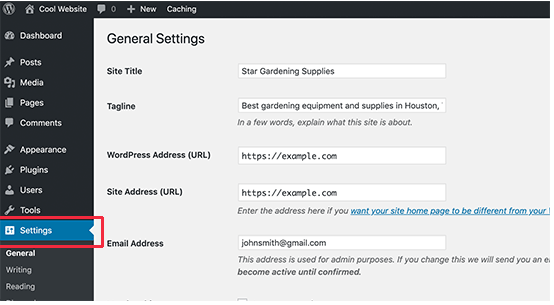 Sursa imagine: wpbeginner
Sursa imagine: wpbeginner
După cum se arată în imaginea de mai sus, aveți libertate deplină de a vizualiza și schimba titlul site-ului, sloganul etc., în funcție de comoditate.
Odată ce ați făcut toate modificările, ați inclus adresa de e-mail și ați salvat toate setările, aveți site-ul WordPress de bază gata. În sfârșit, poți trece la momentul pe care l-ai așteptat!
Este timpul să transformăm acel site într-un magazin de comerț electronic complet funcțional cu pluginul WooCommerce!
Pasul 3 – Instalați WooCommerce pentru a vă porni visul de comerț electronic!
Deci, WooCommerce și setările sale sunt un caz destul de ușor de înțeles și de descifrat.
Și, până la sfârșitul acestui lucru, te vei simți ca un profesionist care a stăpânit procesul. De asemenea, este foarte foarte simplu să ții pasul. Deci, nu te stresa
Acum, similar oricărui alt plugin WordPress, modul de instalare a WooCommerce este același. Începeți prin a vă îndrepta către tabloul de bord WordPress și urmați pașii de mai jos:
- Tabloul de bord WordPress > Pluginuri
- Adăugați nou > Căutați „WooCommerce”
- Instalează și activează.
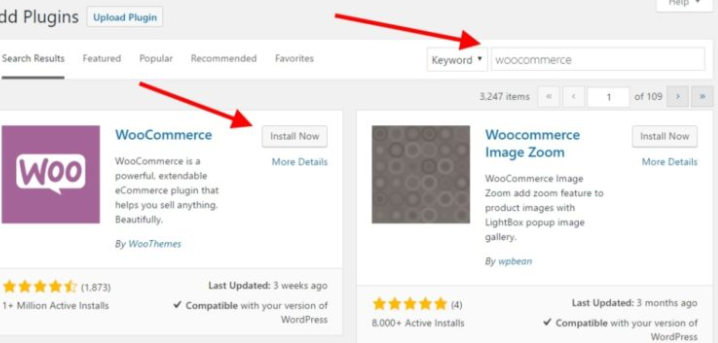 Sursa imagine: websitesetup
Sursa imagine: websitesetup
După instalarea și activarea pluginului, pe ecran va apărea o casetă „ Launch WooCommerce Setup Wizard ”. Aici începe distracția.
Magazinul dvs. online este la fel de important ca un magazin fizic. Și, pentru a avea toate funcțiile esențiale la locul lor, vrăjitorul WooCommerce vă va ajuta să configurați aceste setări chiar de la început. Cu greu va dura 5 minute.
În cazul în care vă întrebați care sunt aceste setări de bază - acestea sunt elementele care compun WooStore-ul dvs. Permiteți-mi să vă enumerați rapid:
- Configurare magazin
- Plăți
- livrare
- Recomandat
Acest asistent de configurare vă permite să navigați și să configurați elementele de bază extrem de ușor. Doar apăsați butonul „ Hai să mergem ”.
Configurare magazin
O setare foarte crucială care va defini și va afecta configurația magazinului dvs.
Va implica parametri legați de adresa magazinului dvs., opțiunile valutare, originea afacerii, locațiile de vânzare etc.
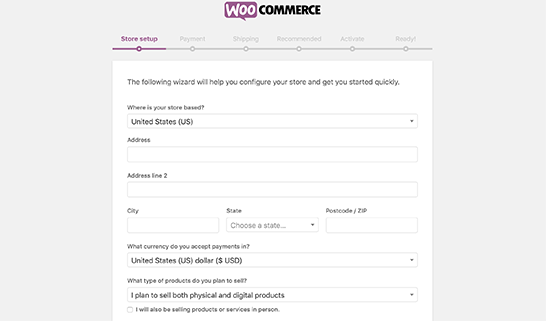
Configurarea configurației magazinului vă va ușura mult vânzarea. În plus, vă va ajuta clienții să vă înțeleagă magazinul și opțiunile sale într-un mod mai rapid.
Plăți
Un magazin de comerț electronic va avea succes numai dacă poate accepta plăți online.
Ei bine, din fericire, WooCommerce are opțiuni de a accepta plăți atât online, cât și offline. Și, când vine vorba de plăți online, WooCommerce acceptă PayPal și Stripe ca gateway de plată implicite.
Acest lucru îl face cu adevărat convenabil pentru dvs., ca proprietar de magazin, deoarece ambele aceste gateway-uri de plată sunt populare și utilizate pe scară largă.
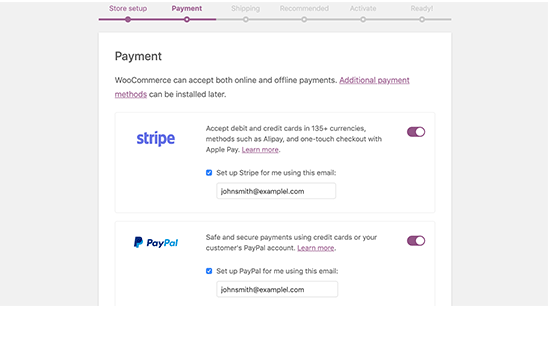
Vă recomand să activați ambele metode de plată.
Acestea fiind spuse, vă rugăm să nu uitați să vă înscrieți mai întâi cu PayPal sau Stripe separat. Va trebui să aveți un cont existent cu ambele aceste gateway-uri de plată pentru a le integra în WooStore.
În cazul în care doriți să includeți mai multe gateway-uri sau opțiuni de plată, puteți face acest lucru instalând alte plugin-uri de plată.
livrare
Din păcate, această parte a setărilor este adesea lăsată pentru o gândire ulterioară.
Livrarea joacă un rol la fel de important atunci când vine vorba de experiența clienților. O comandă care nu ajunge la timp sau este livrată la o adresă greșită poate ridica întrebări despre abilitățile dumneavoastră. Prin urmare, este vital să vă rezolvați setările de expediere chiar de la început.
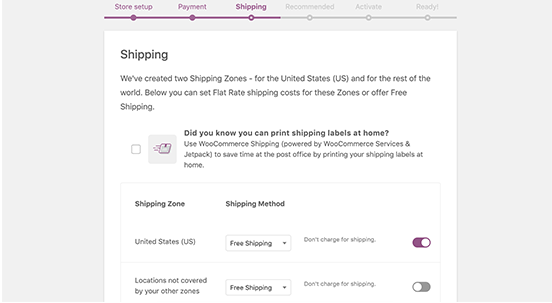 Sursa imagine: wpbeginner
Sursa imagine: wpbeginner
Puteți defini zonele/țările în care sunteți deschis să expediați și, de asemenea, puteți decide metodele de expediere. Opțiuni precum perceperea costurilor fixe de transport sau livrarea gratuită pot fi exercitate pentru diferite produse și zone de expediere, conform tacticilor din magazin.
Sfat pro: Oferirea de transport gratuit pentru produse scumpe poate acționa ca un punct de atracție pentru cumpărători.
Recomandat
Aceasta este o filă care vă va cere să instalați alte funcții recomandate.
Acum, sigur că aceste funcții vor spori valoarea WooStore-ului dvs., dar vă sugerez să instalați aceste funcții suplimentare mai târziu, când aveți nevoie de ele.
Pentru moment, puteți debifa aceste casete și puteți salva toate celelalte setări.
Și, cu asta, configurarea vrăjitorului WooCommerce este acum completă. Aveți site-ul dvs. de comerț electronic de bază în funcțiune. Tot ce trebuie să faci este să introduci și să adaugi produse!
Pasul 4 – Adăugați produse sau servicii pentru a le vinde în WooStore
Acum, clienții care ajung pe site-ul dvs. se vor aștepta să vadă produsele/serviciile pe care le oferiți și ar dori să le exploreze.
Deoarece ați terminat cu toate setările esențiale WooStore, următorul lucru evident de făcut este să adăugați produse/servicii pe site-ul dvs.
Și, credeți-mă, a face asta nu este știință rachetă! Este al naibii de simplu
Pentru a începe să adăugați produse, trebuie doar să accesați tabloul de bord și să urmați:
- Produse > Adăugați nou
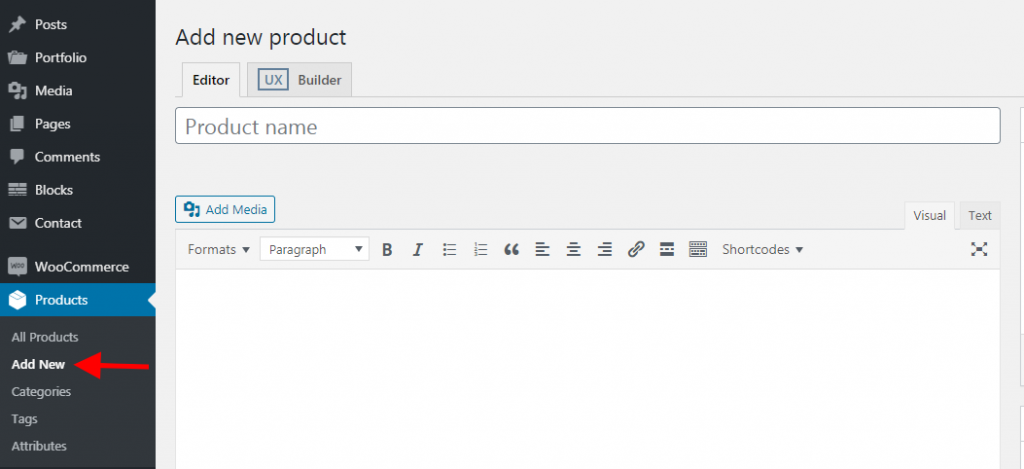
Acest lucru vă va aduce la un ecran de editare în care veți putea adăuga produse și configura setările în funcție de preferințele dvs.
Iată o imagine care o înfățișează:
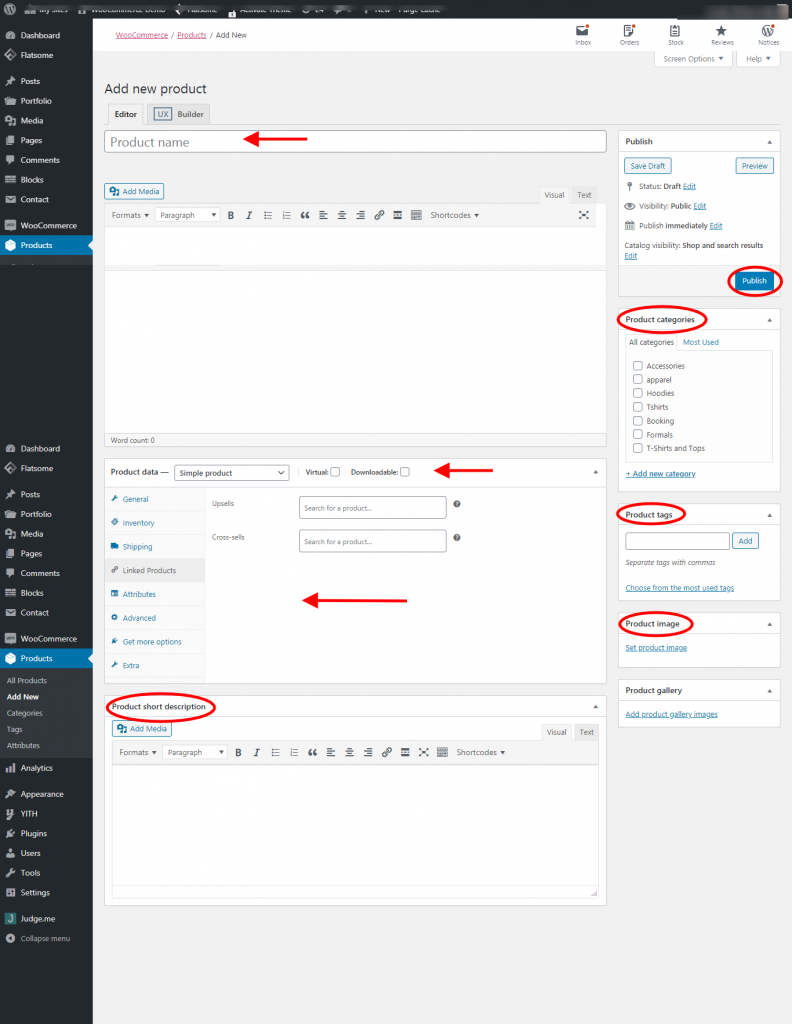
1. Numele și descrierea produsului
Adăugați un titlu pentru produsul dvs. și sub acesta, puteți începe să adăugați o descriere pentru produsul dvs. Mai mult, puteți chiar să adăugați imagini sau videoclipuri pentru produsele dvs. Practic, poți oferi cât mai multe informații despre produsele tale prin acest spațiu.
2. Secțiunea Date despre produs
Prin această secțiune, veți putea alege tipul de produs pe care doriți să-l vindeți – fizic sau descărcabil.
În afară de aceasta, puteți chiar să vă jucați cu alte setări, cum ar fi General (stabiliți prețul), Inventar (gestionați nivelurile stocurilor), Livrare (setați costurile, greutatea și dimensiunile), Produse legate (upsell sau cross-sell), Setări avansate, etc.
3. Scurtă descriere
Puteți folosi această secțiune pentru a scrie o scurtă descriere a produsului dvs. Acesta va apărea pe pagina produselor sub numele produsului.

4. Categorii de produse
Cu această secțiune, adăugarea de produse în categorii facilitează navigarea clienților pe site-ul dvs.
De exemplu: Puteți avea o categorie principală numită „ T-shirts ” și puteți adăuga diferite tipuri de tricouri sub categoria principală.
5. Etichete de produs
Etichetele de produs vor permite vizitatorilor să caute cu ușurință conținutul dvs. Folosirea acestor etichete de produs vă va ajuta să vă poziționați pe Google dacă sunt utilizate în mod corect.
6. Imaginea produsului
Puteți adăuga o imagine relevantă a produsului în această secțiune. Această reprezentare vizuală va face mai ușor pentru clienți să recunoască produsul.
După ce ați terminat de făcut toate modificările și de reglat toate setările, puteți continua și apăsați butonul Publicare .
Felicitări!! Tocmai ai adăugat primul tău produs!! Woo hoo
Și, puteți repeta acești pași pentru mai multe produse pe care doriți să le adăugați. De asemenea, permiteți-mi să vă arăt rapid cum va arăta tabloul de bord al produsului după ce ați adăugat mai multe produse.
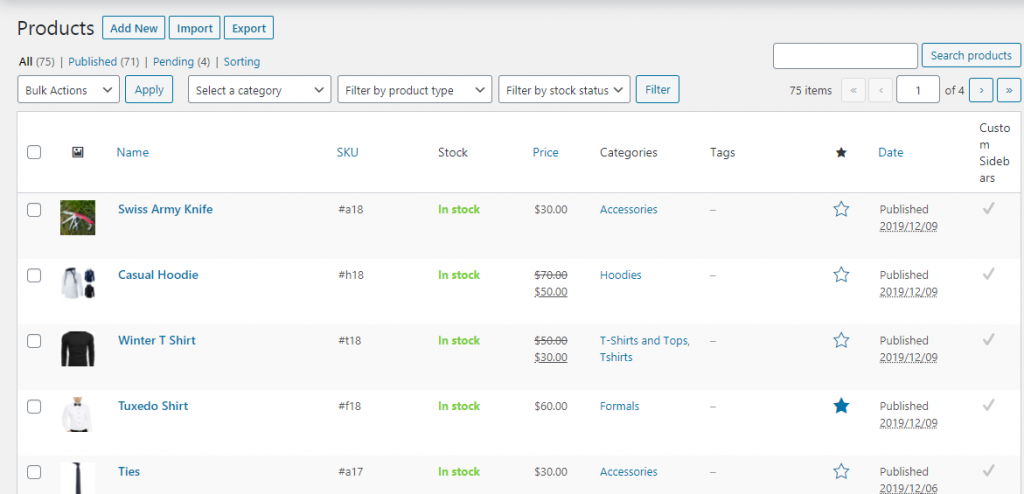
Ei bine, acum că știi cum să adaugi produse/servicii, următorul pas este să stilizezi și să faci site-ul tău să pară vizual uimitor și captivant.
Pasul 5 – Selectarea unei teme WooCommerce pentru magazinul dvs. online
Sincer să fiu, cel mai probabil vor exista mai multe magazine online care vând produse similare cu ale dvs. Concurența ar putea fi intensă.
Dar, dacă doriți să vă susțineți, să creșteți și să vă faceți un nume, atunci trebuie să vă concentrați pe aspectul vizual al site-ului dvs. Trebuie să arate atractiv, aspectul site-ului dvs. ar trebui să fie suficient de neted pentru ca clienții să poată naviga cu ușurință, paginile ar trebui să se încarce rapid , magazinul ar trebui să fie adaptat pentru dispozitive mobile și extrem de optimizat pentru SEO.
Și aceștia sunt câțiva dintre factorii de bază care vă vor ajuta să obțineți un avantaj față de concurenții dvs. și să vă facă magazinul să se deosebească.
De obicei, proprietarii fac greșeala de a alege o temă înainte de a-și adăuga produsele pe site. Dar, vă recomand să urmați această ordine, deoarece veți putea asigura aspectul vizual și aspectul site-ului dvs. numai după ce veți avea conținutul la loc.
Vă va oferi o imagine de ansamblu plăcută asupra site-ului dvs. și, dacă există vreun conflict între aspectul, designul și conținutul site-ului dvs., atunci îl puteți corecta oricând în consecință pentru a se potrivi nevoilor dvs.
Alegerea unei teme WooCommerce
Din fericire, WooCommerce funcționează cu orice temă WordPress. Deoarece există sute de teme disponibile, chiar dacă o alegeți pe cea greșită, sunt șanse să obțineți cel puțin noțiunile de bază.
Dar, glume în afară!
Alegerea temei potrivite este cu adevărat crucială, deoarece aceasta va reprezenta imaginea mărcii și va crea atmosfera pentru magazinul dvs. online.
Acestea fiind spuse, având în vedere marea de teme disponibile, există anumite teme care sunt create special pentru WooCommerce. Acest lucru este grozav, deoarece aceste teme sunt concepute pentru a face cumpărăturile mai ușoare pentru clienții dvs. și pentru a crește vânzările în mod semnificativ.
Pentru a vă restrânge, vă voi recomanda câteva teme pe care le puteți folosi pentru a vă porni afacerea cât mai curând posibil. Aceste teme sunt extrem de populare și au un istoric excelent atunci când vine vorba de creșterea vânzărilor sau de a face site-ul mai captivant pentru clienți. În plus, acestea sunt teme moderne și personalizabile.
Deci, iată lista mea:
- Vitrina
- Astra
- Ocean WP
Acestea fiind spuse, vă sugerez să faceți cercetarea și să alegeți o temă care se potrivește naturii dvs. de afaceri și este potrivită pentru afacerea dvs. particulară. De exemplu: dacă vindeți produse de cafea, atunci WooCommerce are teme concepute special pentru produsele de cafea.
Acum, dacă ați ales o temă pentru magazinul dvs., puteți să o testați și să verificați dacă site-ul dvs. web se combină bine. Dacă nu, atunci puteți face oricând modificările necesare. Cu toate acestea, dacă se întâmplă, atunci ești gata să rulezi un cracker al unui WooStore.
Cu toate acestea, mai întâi, trebuie să configurați câteva pagini importante în Magazin înainte de a fi difuzat!
Pasul 6 – Configurarea paginilor esențiale în Magazinul dvs
Fiecare WooStore va avea anumite pagini importante care solicită și invocă acțiuni din partea cumpărătorilor tăi.
Cumpărătorii tăi se vor împiedica de aceste pagini odată ce ajung pe site-ul tău. De fapt, ei s-ar aștepta să parcurgă aceste pagini ca parte a procesului lor de cumpărare.
Hai să aruncăm o privire?
Pagina de magazin
Aceasta este una dintre cele mai importante pagini ale magazinului dvs. Veți lista toate produsele dvs. pe această pagină. Cumpărătorii care vă vizitează magazinul vor naviga prin această pagină pentru a verifica și explora produsele dvs.
Acum, pentru a adăuga pagina Magazin, puteți accesa:
- Tabloul de bord WordPress > Pagini > Adăugați nou
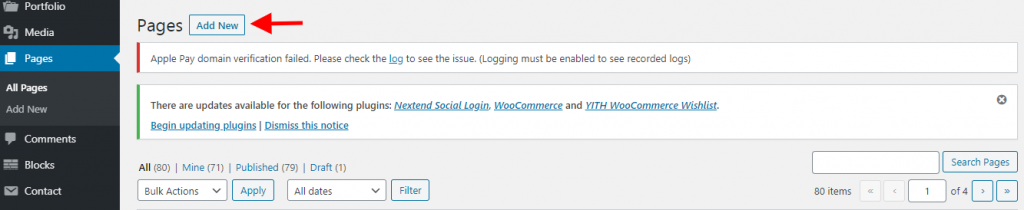
Există diverse setări disponibile pentru a adăuga diferite elemente la pagina magazinului dvs. În plus, puteți chiar să mergeți la setările paginii magazin și să activați/dezactivați opțiunile de afișare a evaluărilor și recenziilor produselor.
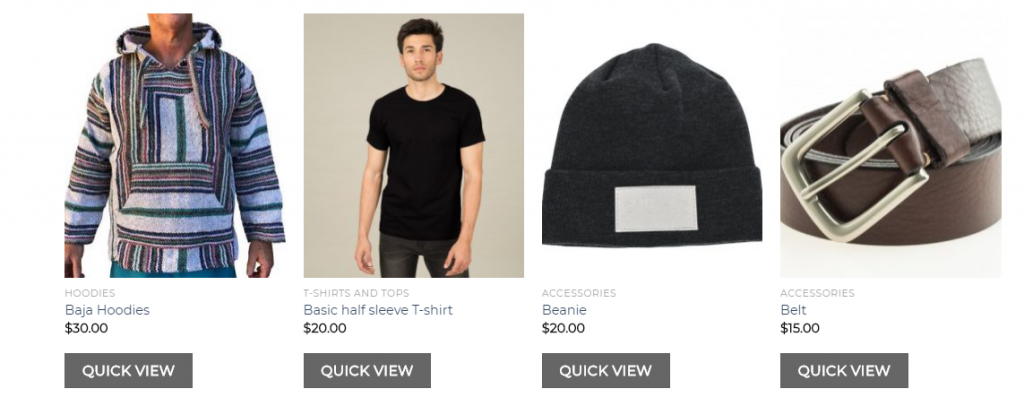
Puteți alege setările potrivite în funcție de tactica dvs. și le puteți salva pe cele care au sens pentru dvs.
Pagina de coș
Un alt factor important de luat în considerare înainte de a intra în direct. Aceasta este o pagină în care cumpărătorii dvs. vor putea vedea toate articolele pe care le-au adăugat în coșul lor.
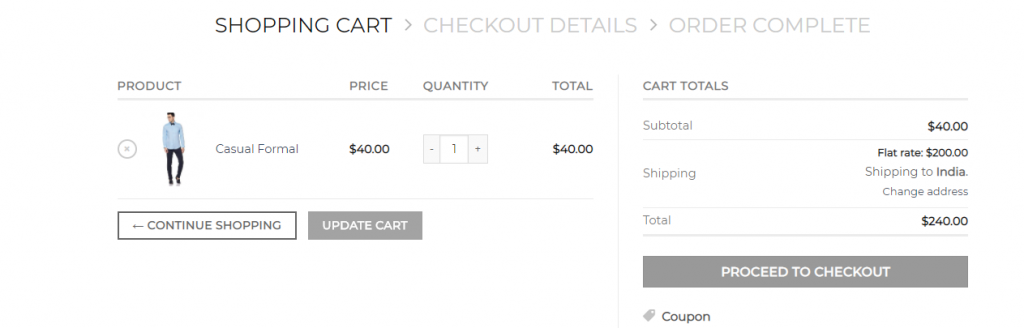
Clienții dvs. pot ajusta și aduce modificări comenzilor lor prin intermediul acestei pagini.
De asemenea, pagina coșului de cumpărături este o oportunitate foarte bună pentru a vă vinde sau încrucișați alte produse complementare sau conexe. Similar cu pagina magazinului, puteți merge la tabloul de bord și la secțiunea de pagină pentru a crea o pagină de coș.
Pagina de plată
Aceasta este pagina în care va avea loc tranzacția. Clienții dvs. vor putea plăti pentru produs și vor putea alege metoda de livrare prin pagina de finalizare a comenzii.
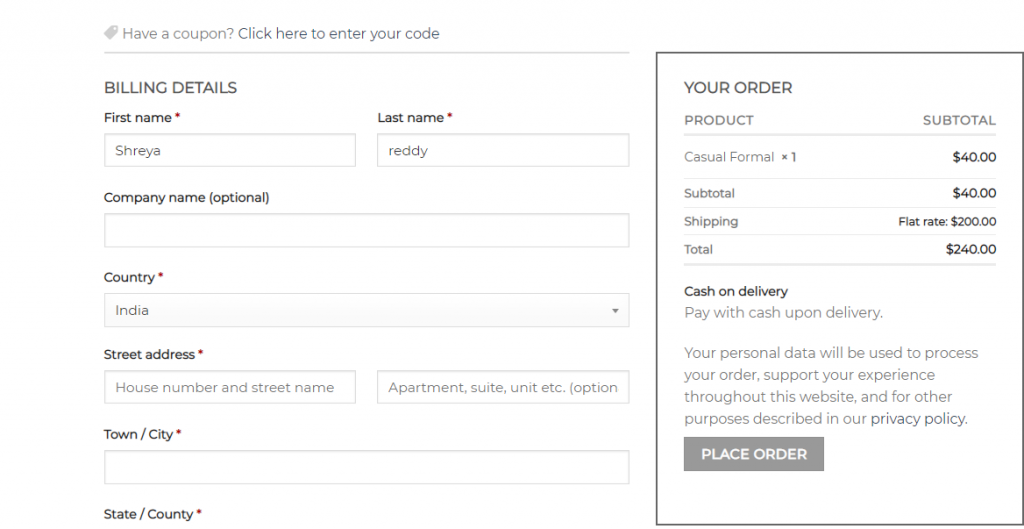
Deoarece aceasta este cea mai importantă pagină, vă sfătuiesc să nu vă vindeți sau să vă inundați pagina de plată cu nicio altă distragere. Ultimul lucru de care aveți nevoie este să vă distrași clienții chiar în momentul plății, ceea ce poate fi un dezastru. Adică, atragerea clienților tăi la această pagină este o sarcină uriașă în sine!
Deci, pentru a configura această pagină, urmați același proces ca și pentru pagina magazinului și a coșului.
În mod similar, puteți continua să adăugați diferite pagini vitale, cum ar fi pagina Contactați-ne, pagina Despre noi etc., și să vă faceți site-ul mai ușor de înțeles, de navigat și de implicat.
Ei bine, asta ne duce la sfârșitul paginilor esențiale configurate. Magazinul tău este aproape gata! Doar un ultim pas și ești gata.
Pasul 7 – Îmbunătățiți funcționalitățile WooCommerce
Din punct de vedere tehnic, WooStore-ul tău este gata să fie pus în funcțiune!!!
Am inclus acest pas pentru a vă aminti puterea extensiilor impresionante și vaste pe care le puteți adăuga pentru a vă îmbunătăți WooStore la nivelul următor.
Și, deși există tone și tone de plugin-uri, nu este nevoie să ne deranjezi. Nu trebuie să adăugați toate pluginurile. Doar parcurgeți această listă, marcați ceea ce vă place și utilizați funcțiile mai târziu.
- WISDM Product Inquiry Pro – Acesta este un plugin de generare de clienți potențiali care vă va permite să adăugați formulare „Solicitare” și opțiunea „Solicitați o cotație” pe pagina produselor dumneavoastră.
- Livrare cu tarif unic avansat pentru WooCommerce – Cu acest plugin, puteți îmbunătăți experiența de livrare pentru clienții dvs. prin funcțiile sale fluide pentru a crea reguli de expediere bazate pe coș, cantitate, etc. În plus, calculează impozitarea și tarifele de expediere pe cont propriu.
- Mollie Payments pentru WooCommerce – Un plugin care oferă gateway-uri de plată sigure pentru a accepta plăți online. Puteți adăuga card de credit, card de debit, metodă de plată internațională etc. peste metoda de plată implicită PayPal.
- Prețuri specifice pentru client WISDM – Puteți utiliza acest plugin pentru a crește conversiile pe WooStore. Acest plugin vă permite să configurați reguli dinamice de prețuri și reduceri pentru diferite roluri de utilizatori, grupuri și clienți din WooStore.
- RafflePress – Acest plugin vă va ajuta să desfășurați campanii virale de cadouri. Acest lucru poate ajuta la promovarea WooStore-ului tău.
Și, pentru o listă mai detaliată și cuprinzătoare de pluginuri, puteți verifica:
Acestea fiind spuse, acestea sunt unele dintre cele mai importante plugin-uri de care veți avea nevoie pe WooStore pe măsură ce afacerea dvs. începe să crească. Prin urmare, vă sugerez să marcați această postare imediat, astfel încât să puteți trece rapid prin această secțiune în viitor
Ei bine, ești gata prietene! Acum este timpul să vă faceți WooStore Live!!! Mergeți să vindeți acele produse/servicii la care ați visat mereu. Toate cele bune
Pasul 8 – Promovează-ți WooStore
Acum, acesta este un pas bonus pentru tine!
Întrucât ați pus deja WooStore în funcțiune, m-am gândit că ați putea folosi puțin ajutor cu promoțiile magazinului dvs., deoarece acesta este literalmente singurul lucru care vă rămâne de făcut
Pur și simplu vânzarea de produse de calitate cu design grozav de magazine nu este suficientă pentru a vă dezvolta afacerea. Ar trebui să implementați și să vă bazați pe strategii de marketing și promovare pentru a vă crește vânzările, a obține profituri și a câștiga loialitatea clienților.
Așadar, iată o grămadă de lucruri pe care le puteți folosi pentru a obține același lucru și pentru a adăuga mai multă valoare WooStore:
- OptinMonster – Acesta este un plugin de care veți avea nevoie în artileria dvs. pentru a vă crește lista de e-mail, pentru a afișa mesaje direcționate, pentru a crea oferte de vânzări atractive și, în cele din urmă, pentru a converti vizitatorii site-ului în clienți.
- Formular de contact – Clienții tăi vor căuta modalități de a intra în contact cu tine. Și, a avea un formular de contact este cel mai bun mod de a face acest lucru. Permiteți clienților să adreseze întrebări despre produsele dvs. și este, de asemenea, o modalitate excelentă de a le captura ID-urile de e-mail. În plus, aveți, de asemenea, șansa de a vă identifica personalitatea clientului în detaliu.
- Puncte și recompense WooCommerce - A avea un punct de loialitate și programe bune este un semn al unui brand bun. Răsplătirea clienților cu puncte la achiziții și lăsarea acestora să răscumpere acele puncte pentru achiziții viitoare crește loialitatea, păstrarea și implicarea clienților în mod semnificativ.
- Gruparea produselor personalizate WISDM – Gruparea produselor înrudite sau complementare într-un pachet este o modalitate excelentă de a crește valoarea medie a comenzii. Clienții preferă adesea să cumpere pachete de produse, deoarece văd mai multă valoare în ele. Folosirea acestei strategii vă poate crește enorm vânzările.
- Numărări partajate – Permiteți cumpărătorilor să vă împărtășească produsele/serviciile cu prietenii sau familia lor prin intermediul rețelelor sociale. Acest lucru poate aduce mult trafic și, în cele din urmă, vă poate crește vânzările.
- Google Ads – Atingerea oamenilor este foarte importantă pentru afacerea dvs. Și, cu acest plugin, îți poți promova produsele către cumpărătorii interesați prin Google. Folosirea acestui plugin vă poate ajuta să vă măriți traficul și vânzările cu mile.
Din nou, WooCommerce are o bibliotecă de pluginuri care vă permite să includeți orice funcționalitate la care vă puteți gândi.
Și, sper că aceste plugin-uri vă vor ajuta să vă comercializați și să vă dezvoltați afacerea
Acestea fiind spuse, vă recomand cu insistență să vă concentrați în mod constant pe marketingul și promoțiile produselor și magazinului dvs. În cele din urmă, creșterea vânzărilor este ceea ce contează, iar WooCommerce este bine echipat cu pluginuri care să te ajute să atingi acest obiectiv.
Ei bine, cam atât! Sunteți bine să plecați! Te simți deja ca un profesionist?
Gânduri finale,
Și acesta a fost ghidul suprem despre cum să vă configurați magazinul WooCommerce fără un dezvoltator!
Sper că articolul a fost capabil să vă înarmeze cu suficient material pentru a înființa un magazin WooCommerce pe cont propriu.
În cazul în care aveți îndoieli sau îngrijorări cu privire la oricare dintre pașii procesului, nu ezitați să întrebați în comentariile de mai jos. Voi încerca tot posibilul să le răspund cât de curând
Vânzare fericită!
